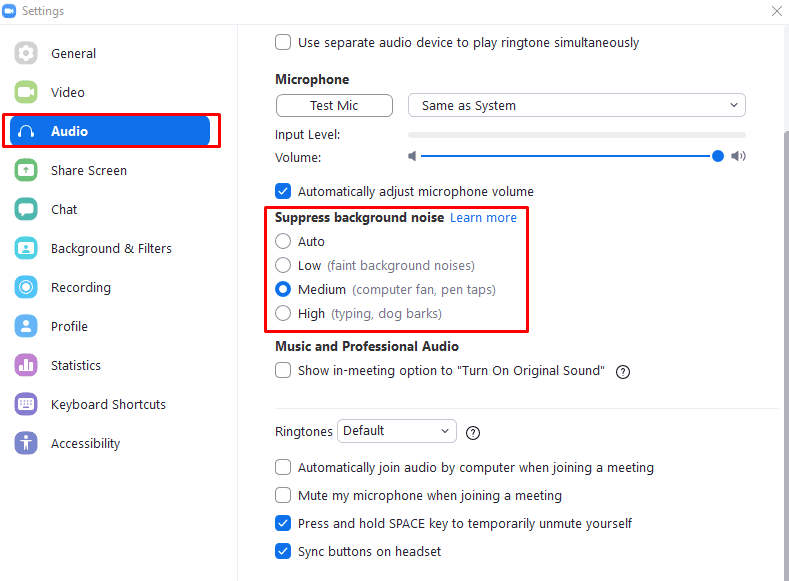Når du prøver å snakke med andre i et Zoom-møte, er det viktig at andre kan høre deg tydelig og forstå hva du sier. En av tingene som kan gjøre dette vanskeligere er bakgrunnsstøy. Bakgrunnsstøy, som veistøy, kontorlyder og skriving kan gjøre det vanskeligere å forstå hva du sier, noe som kan føre til forvirring, feilkommunikasjon og at du må gjenta deg selv.
For å bidra til å holde mikrofonlyden så klar og forståelig som mulig, tilbyr Zoom en funksjon for undertrykking av bakgrunnsstøy med flere styrkenivåer. "Lav"-innstillingen er utformet for å blokkere vedvarende lavnivålyder som veilyder utenfor et kontor eller hjemme. "Lav" er ideell hvis du prøver å spille musikk, men det er en liten mengde bakgrunnsstøy da det gjør minst mulig justering av lyden til alle innstillingene.
"Middels" støyreduksjon er rettet mot å fjerne normale nivåer av bakgrunnsstøy som en vifte eller en tappepenn. "Høy" er designet for å takle mer alvorlig bakgrunnsstøy, som å skrive og bjeffe hunder. "Høy"-innstillingen kan påvirke lydkvaliteten på stemmen din negativt hvis den ikke oppdages godt nok. Hvis du har problemer med mikrofonens lydkvalitet med denne innstillingen aktivert, kan du prøve å senke støydemping til middels innstilling.
Standardinnstillingen "Auto" gjelder automatisk justerer aggressiviteten til støydempingen basert på de oppdagede nivåene av bakgrunnsstøy. Den kan også identifisere om bakgrunnsstøyen er musikk og vil da ikke undertrykke musikken.
For å konfigurere innstillingen for undertrykking av Zoom bakgrunnsstøy, må du åpne Zooms innstillinger. For å få tilgang til innstillingene, klikk på brukerikonet ditt øverst til høyre, og klikk deretter på "Innstillinger".
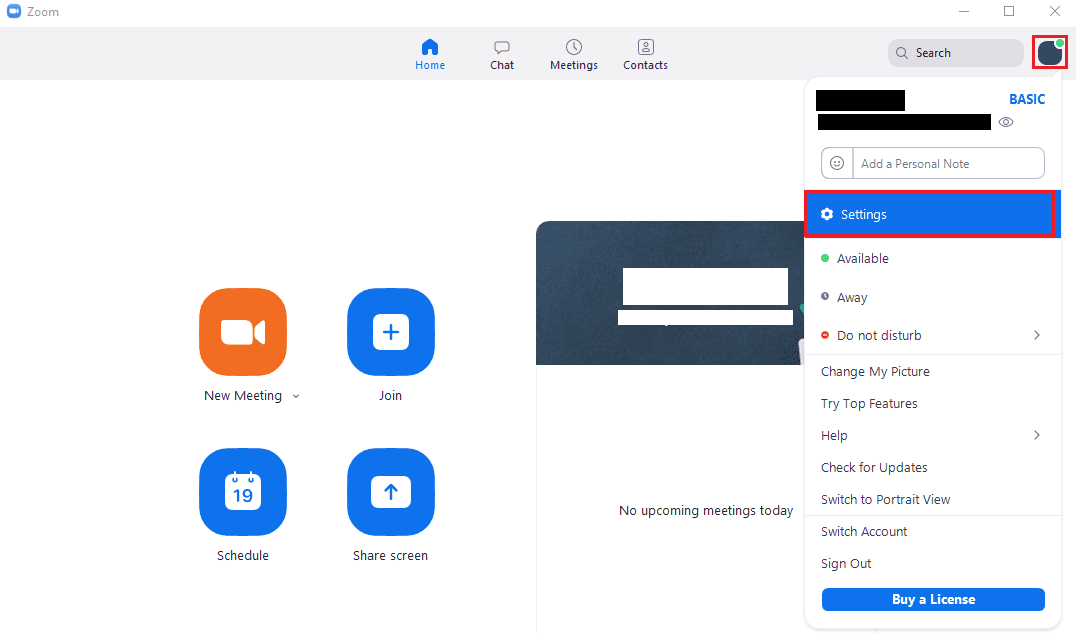
Når du er i innstillingene, bytt til "Lyd"-fanen, bla ned til delen "Undertrykk bakgrunnsstøy" og klikk på alternativknappen for innstillingen du vil aktivere.